或許不少人都知道我是 Windows Phone 的愛用者,購買
Lumia 920 除了愛上機身的質感之外,再來就是強大的拍照能力,尤其夜拍能力依然是各家機皇比較的重點。近來我也常常聽聞「
ProShot」的相機軟體更有如虎添翼的效果,雖然說這是一款付費的 App,但是大家都說花錢購買也值得,於是我也跟進啦!接著就來簡易的介紹一下囉^^
使用介紹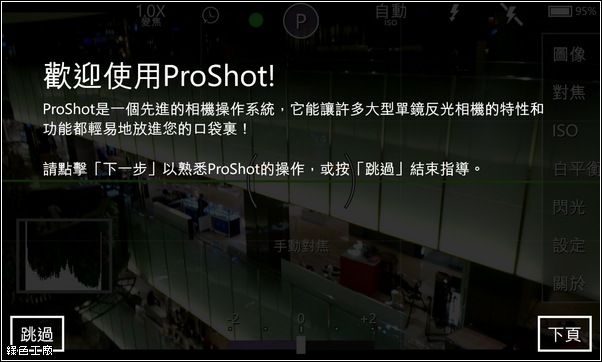
使用說明介紹是容易讓人跳過的一個步驟,老實說我自己也沒有耐性看完,不過還是替大家列出來,讓尚未購買的朋友們可以好好參考。
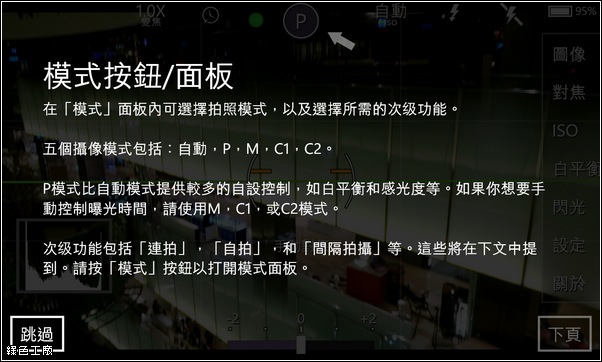
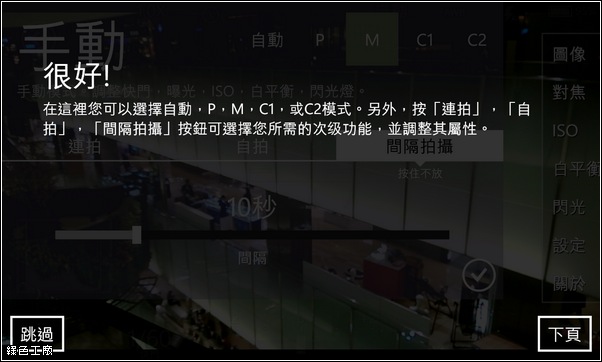
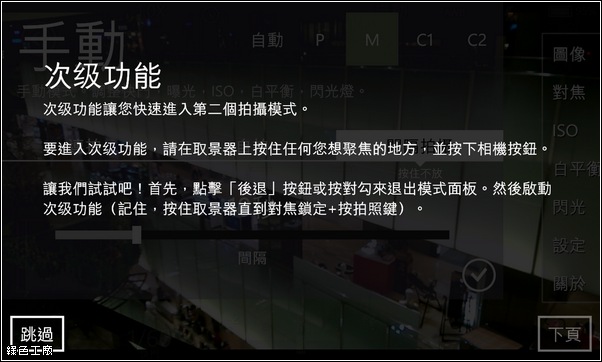
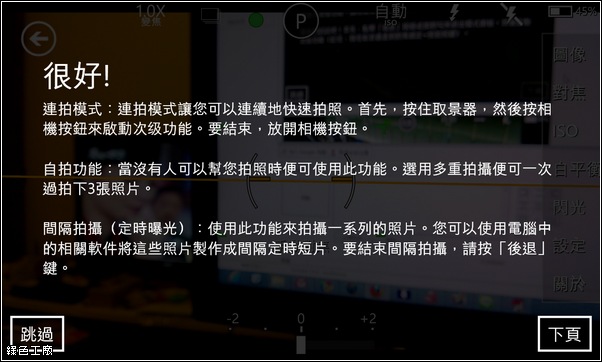
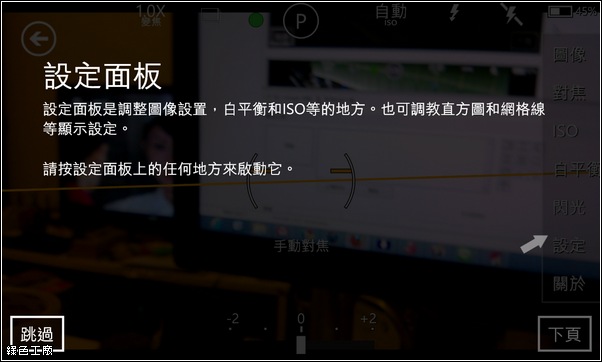
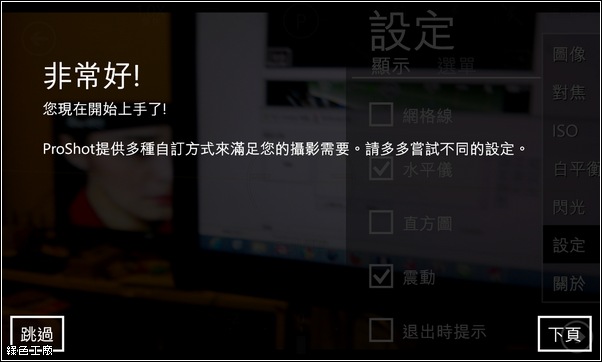
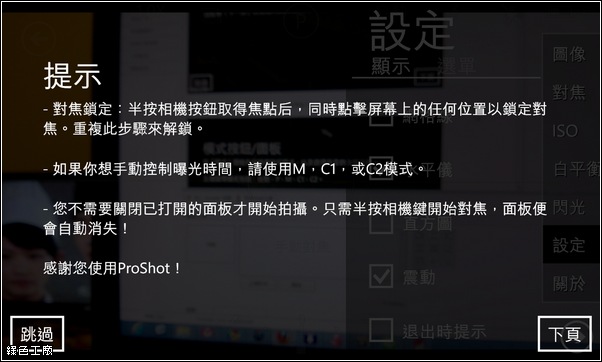 使用模式
使用模式
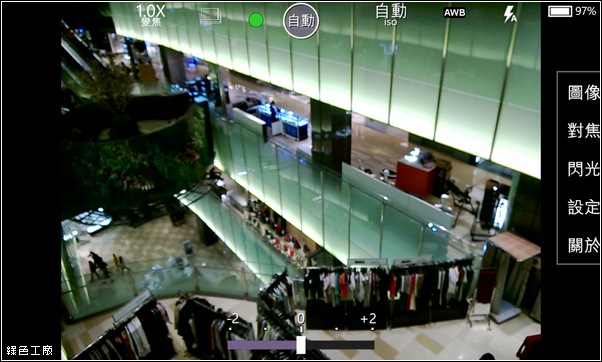
若是你跳過使用說明的話,對於使用畫面應該會是一頭霧水,因為功能似乎很多,但是又不知道該如何使用,相機軟體似乎很厲害,但是完全無法上手,像我就是自以為很厲害的跳過使用說明,然後啥都不會用 =.=,最後也是慢慢研究才明白。
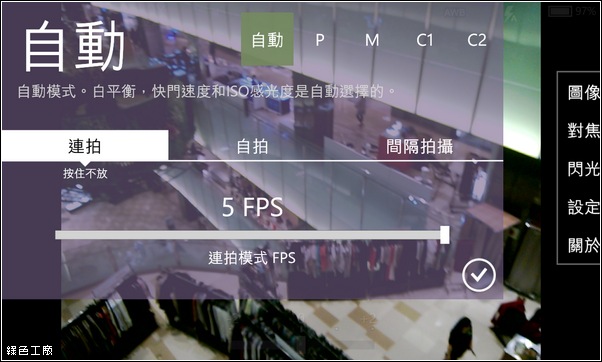
主要的拍照模式分為自動、P(程序)、M(手動)、C1(自訂1)與 C2(自訂2),有人說就算使用自動模式,拍攝出來的效果也不輸 Lumia 920 原生的拍照功能,不過在這一點上面我沒有太多的感受,也缺乏太多實際的比較。我想說的是,若是只用全自動功能而購買
ProShot 真的稍嫌浪費了 ^^
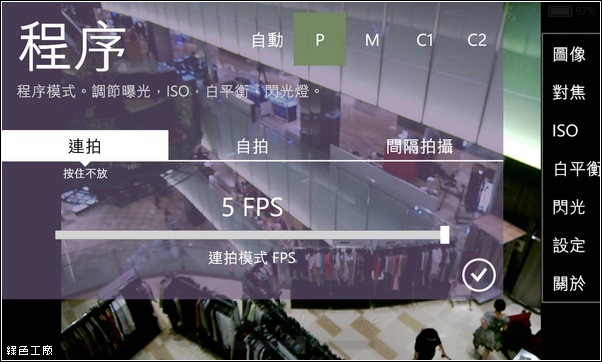
程序模式能調整曝光、ISO、白平衡與閃光燈,右側的選單也會有所不同。我在擷取螢幕畫面時,當時版本還是舊的,新版本還可以在拍照時直接調整 EV,各種設定能夠直接釘選到桌面,可以在動態磚丁選各種不同的使用模式,之後使用也更加方便。
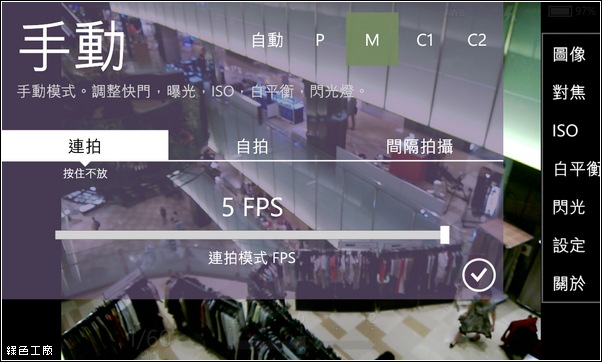
手動模式更多了調整快門的功能,最快到 1/8000 秒,持續曝光最多到 4 秒。
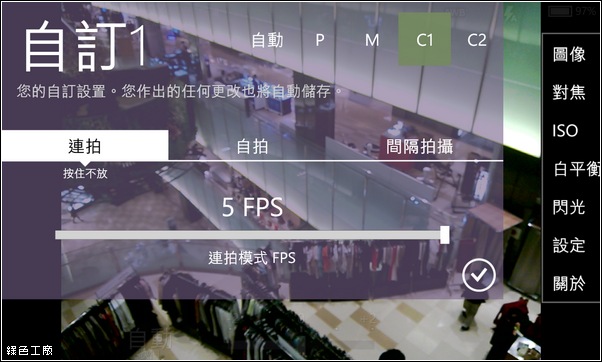
最後提供了兩種自訂模式,可以自己調整任何設定,調整後也會立刻儲存起來,若是對於手機拍照很有興趣的話,自訂功能絕對不能少的!不過老實說我應該不太會用到自訂功能,因為我通常單眼不離身,要設定那麼多我用單眼就好XD。
連拍、自拍、間隔拍攝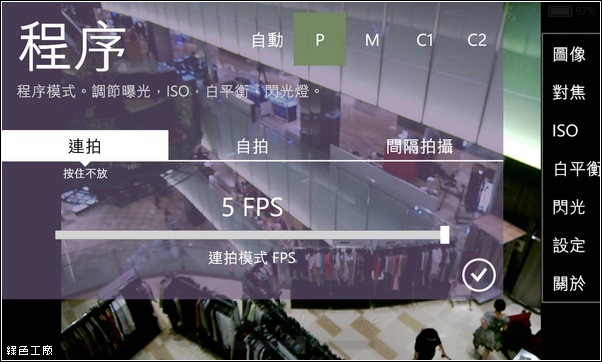
除了各種使用模式之外,每種模式下都有三種拍照設定,第一種就是連拍,可以調整連拍的速度,最多到達 15 連拍,點住選螢幕之後,持續按著快門就能夠連拍囉!若是這沒有看使用教學的話,還真不知道如何連拍。

自拍模式,延遲秒數能設定為 1、2、3、5、10,而且能夠多重拍攝。
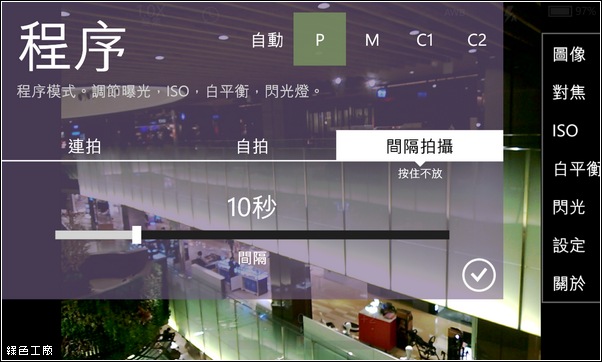
最後一種模式為間隔拍攝,若是搭配腳架使用的話,或許可以成為縮時攝影的功能唷!間隔拍攝最短的秒數為四秒,最多可以為五分鐘。
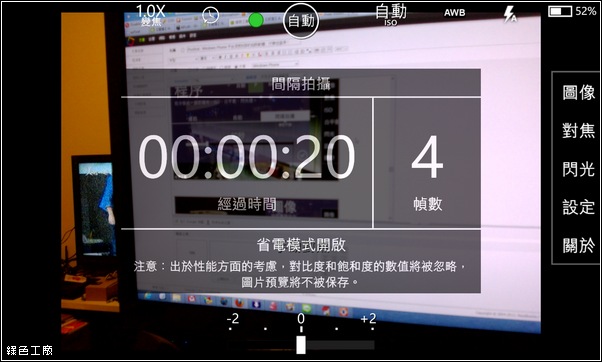
使用方式與連拍是相同的,點住螢幕之後按下手機的快門,之後就會開始間隔拍攝,這功能真的很不錯,來個專用的腳架吧!
各項設定
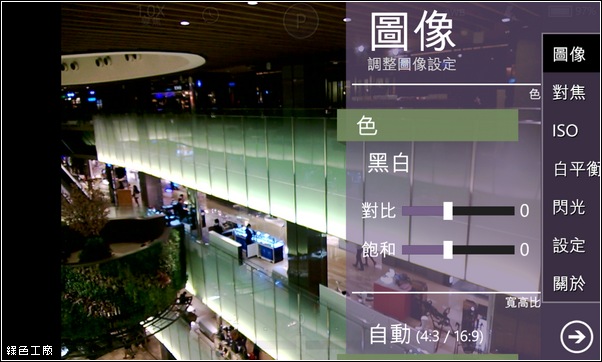
圖像設定可以將畫面調整成黑白,快速調整飽和、對比與長寬比例,老實說設定的方式比原本 Windows Phone 的相機功能好用許多。
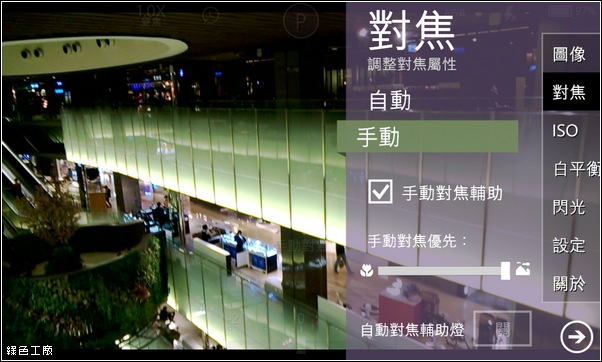
手動對焦功能頗好玩的,會將螢幕的內容放大,自己再去慢慢拉對焦的距離。
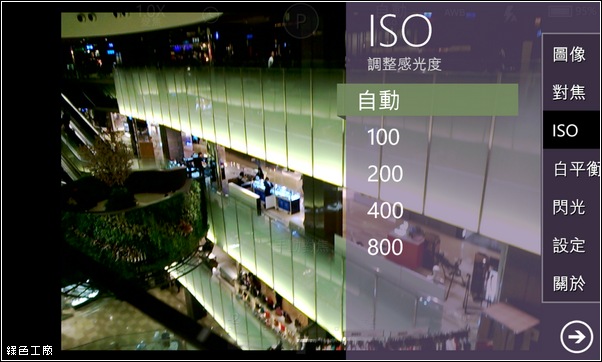
ISO 最高只能到 800,但是 Lumia 920 的夜拍很強大,不用擔心XD
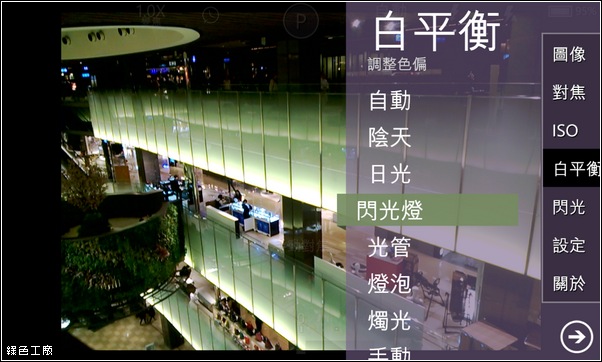
白平衡有自動、陰天、日光、閃光燈、日光燈、燈泡、燭光,而且還能夠自己調整色溫,這是中階相機才有的功能吧!

閃光燈的設定稍嫌麻煩了點,以前 WP7.8 就是得透過選單去調整,不過 WP8 已經可以透過一個按鈕快速切換。
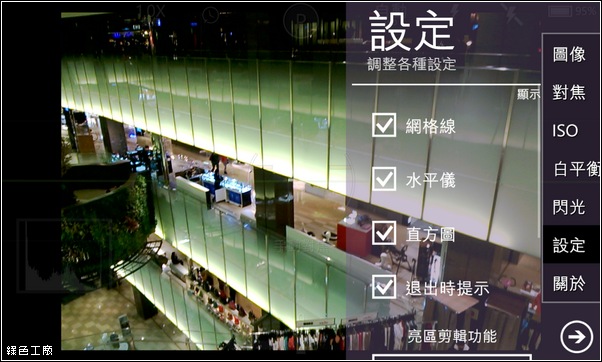
畫面顯示可以有網格線、水平儀、直方圖。
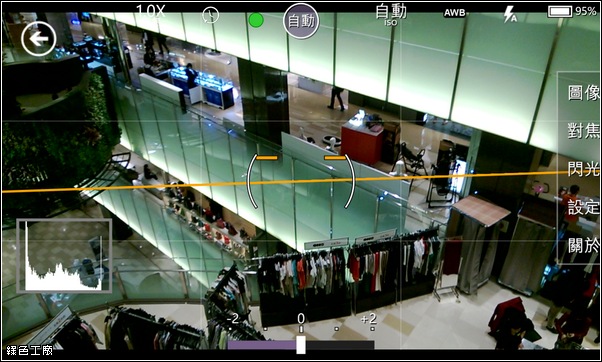
都顯示時的模樣,感覺也太過專業了XD
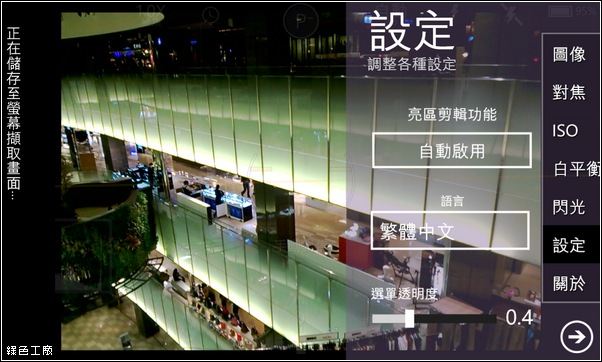
選單就是指右側那一塊,可以調整透明度。
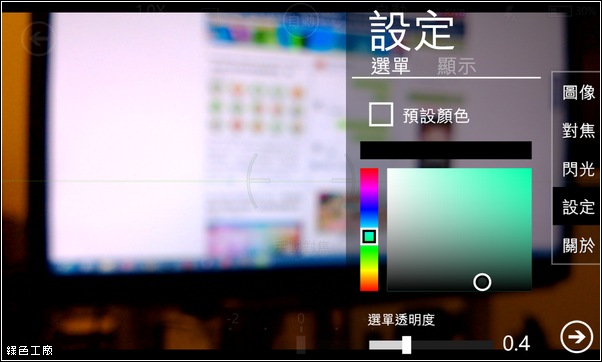
最新版本的選單還可以調整顏色,就能依照自己喜好來設定囉!仔細使用了
ProShot 一輪之後,逐漸可以明白
ProShot 的強大之處,難怪很多人買了也不後悔,像我幾乎也都是選擇免費 App 的人,這款相機軟體我也是購買了,未來真的要好好使用啊!雖然說我也很少認真地用手機拍照^^
ProShot Windows Phone 市集:
這裡

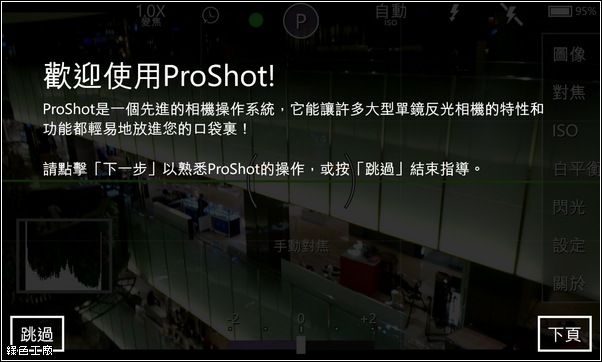 使用說明介紹是容易讓人跳過的一個步驟,老實說我自己也沒有耐性看完,不過還是替大家列出來,讓尚未購買的朋友們可以好好參考。
使用說明介紹是容易讓人跳過的一個步驟,老實說我自己也沒有耐性看完,不過還是替大家列出來,讓尚未購買的朋友們可以好好參考。
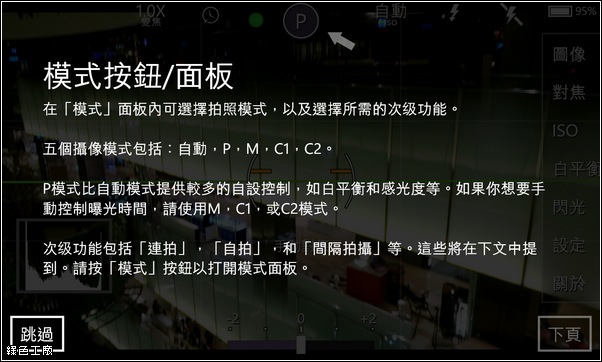
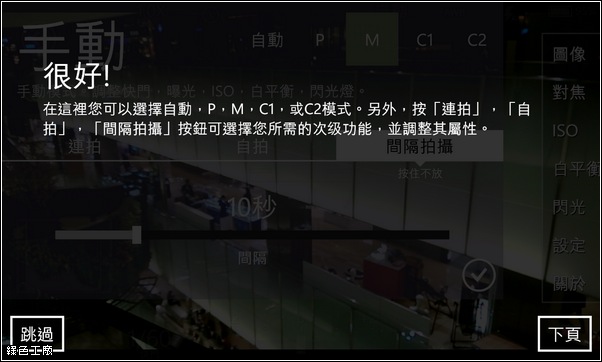
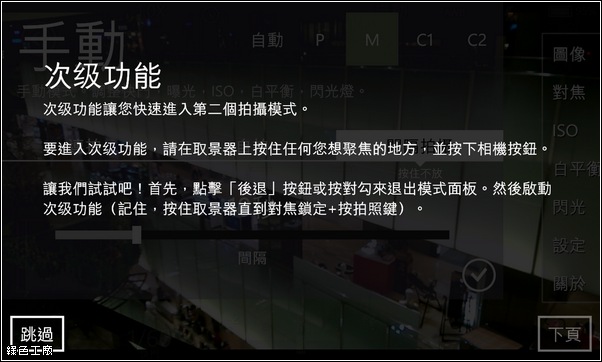
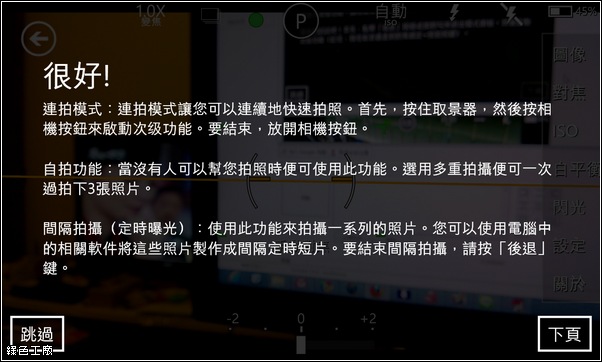
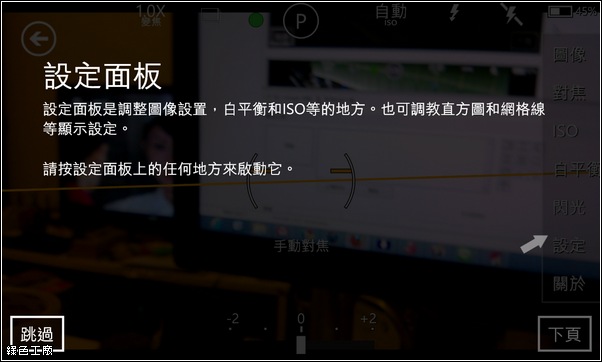
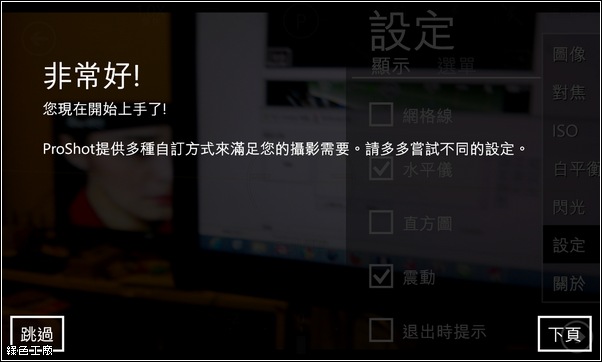
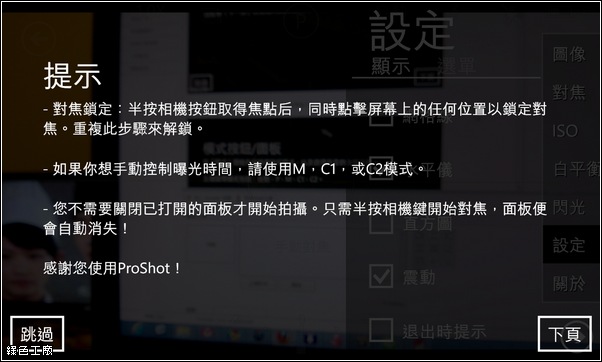 使用模式
使用模式
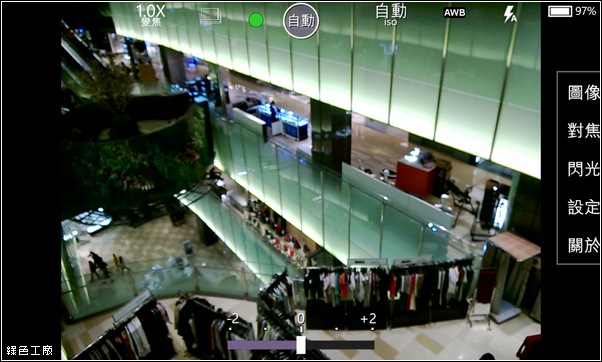 若是你跳過使用說明的話,對於使用畫面應該會是一頭霧水,因為功能似乎很多,但是又不知道該如何使用,相機軟體似乎很厲害,但是完全無法上手,像我就是自以為很厲害的跳過使用說明,然後啥都不會用 =.=,最後也是慢慢研究才明白。
若是你跳過使用說明的話,對於使用畫面應該會是一頭霧水,因為功能似乎很多,但是又不知道該如何使用,相機軟體似乎很厲害,但是完全無法上手,像我就是自以為很厲害的跳過使用說明,然後啥都不會用 =.=,最後也是慢慢研究才明白。
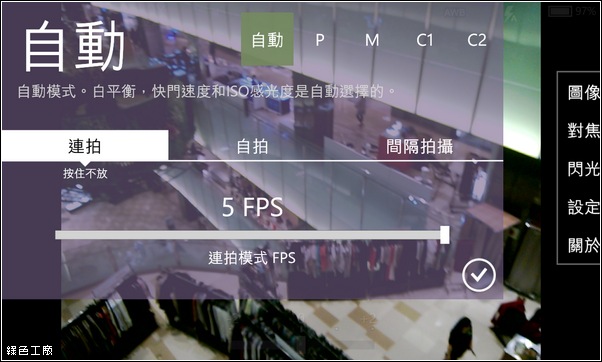 主要的拍照模式分為自動、P(程序)、M(手動)、C1(自訂1)與 C2(自訂2),有人說就算使用自動模式,拍攝出來的效果也不輸 Lumia 920 原生的拍照功能,不過在這一點上面我沒有太多的感受,也缺乏太多實際的比較。我想說的是,若是只用全自動功能而購買
主要的拍照模式分為自動、P(程序)、M(手動)、C1(自訂1)與 C2(自訂2),有人說就算使用自動模式,拍攝出來的效果也不輸 Lumia 920 原生的拍照功能,不過在這一點上面我沒有太多的感受,也缺乏太多實際的比較。我想說的是,若是只用全自動功能而購買 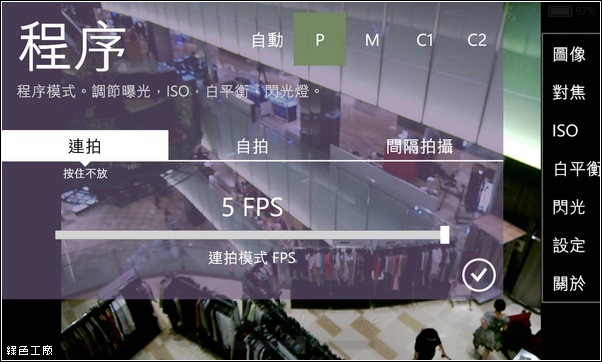 程序模式能調整曝光、ISO、白平衡與閃光燈,右側的選單也會有所不同。我在擷取螢幕畫面時,當時版本還是舊的,新版本還可以在拍照時直接調整 EV,各種設定能夠直接釘選到桌面,可以在動態磚丁選各種不同的使用模式,之後使用也更加方便。
程序模式能調整曝光、ISO、白平衡與閃光燈,右側的選單也會有所不同。我在擷取螢幕畫面時,當時版本還是舊的,新版本還可以在拍照時直接調整 EV,各種設定能夠直接釘選到桌面,可以在動態磚丁選各種不同的使用模式,之後使用也更加方便。
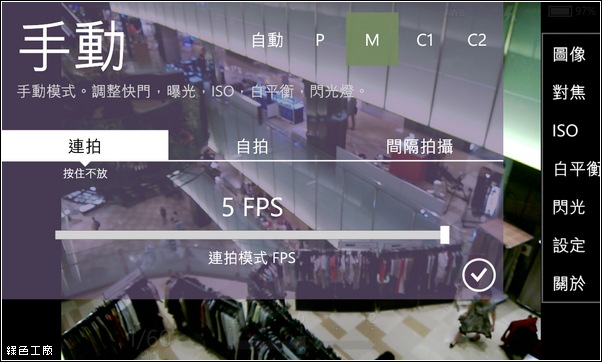 手動模式更多了調整快門的功能,最快到 1/8000 秒,持續曝光最多到 4 秒。
手動模式更多了調整快門的功能,最快到 1/8000 秒,持續曝光最多到 4 秒。
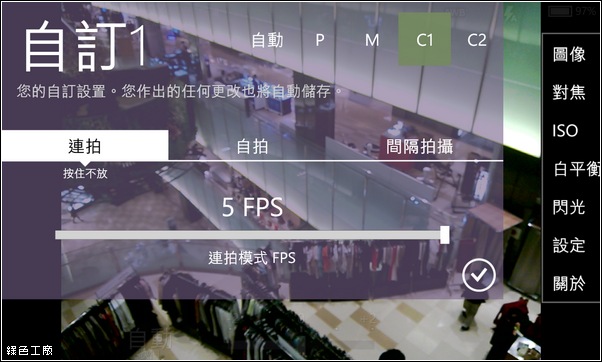 最後提供了兩種自訂模式,可以自己調整任何設定,調整後也會立刻儲存起來,若是對於手機拍照很有興趣的話,自訂功能絕對不能少的!不過老實說我應該不太會用到自訂功能,因為我通常單眼不離身,要設定那麼多我用單眼就好XD。連拍、自拍、間隔拍攝
最後提供了兩種自訂模式,可以自己調整任何設定,調整後也會立刻儲存起來,若是對於手機拍照很有興趣的話,自訂功能絕對不能少的!不過老實說我應該不太會用到自訂功能,因為我通常單眼不離身,要設定那麼多我用單眼就好XD。連拍、自拍、間隔拍攝 自拍模式,延遲秒數能設定為 1、2、3、5、10,而且能夠多重拍攝。
自拍模式,延遲秒數能設定為 1、2、3、5、10,而且能夠多重拍攝。
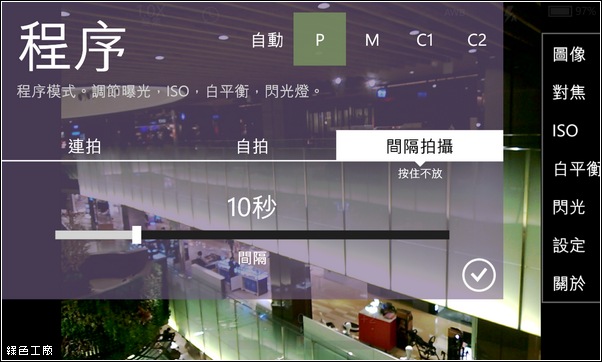 最後一種模式為間隔拍攝,若是搭配腳架使用的話,或許可以成為縮時攝影的功能唷!間隔拍攝最短的秒數為四秒,最多可以為五分鐘。
最後一種模式為間隔拍攝,若是搭配腳架使用的話,或許可以成為縮時攝影的功能唷!間隔拍攝最短的秒數為四秒,最多可以為五分鐘。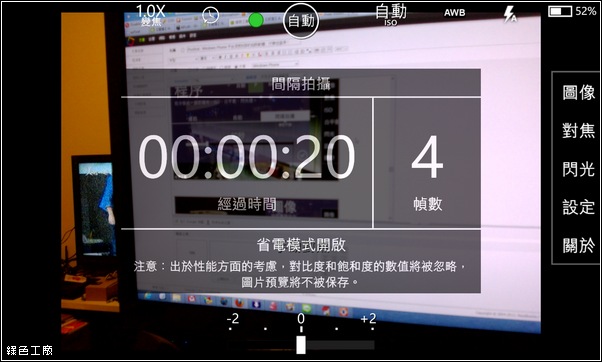 使用方式與連拍是相同的,點住螢幕之後按下手機的快門,之後就會開始間隔拍攝,這功能真的很不錯,來個專用的腳架吧!各項設定
使用方式與連拍是相同的,點住螢幕之後按下手機的快門,之後就會開始間隔拍攝,這功能真的很不錯,來個專用的腳架吧!各項設定
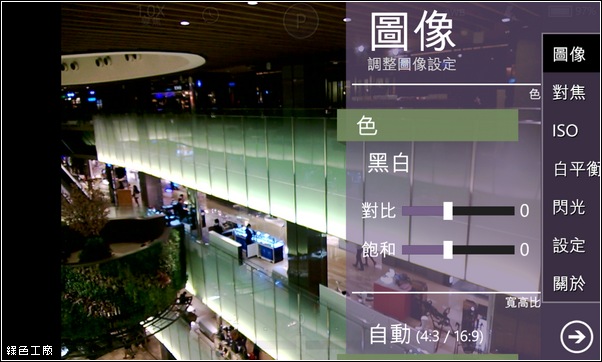 圖像設定可以將畫面調整成黑白,快速調整飽和、對比與長寬比例,老實說設定的方式比原本 Windows Phone 的相機功能好用許多。
圖像設定可以將畫面調整成黑白,快速調整飽和、對比與長寬比例,老實說設定的方式比原本 Windows Phone 的相機功能好用許多。
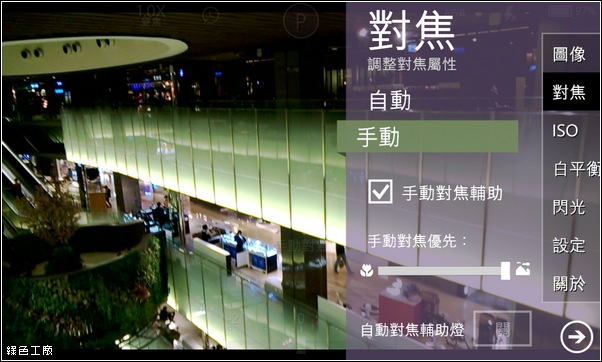 手動對焦功能頗好玩的,會將螢幕的內容放大,自己再去慢慢拉對焦的距離。
手動對焦功能頗好玩的,會將螢幕的內容放大,自己再去慢慢拉對焦的距離。
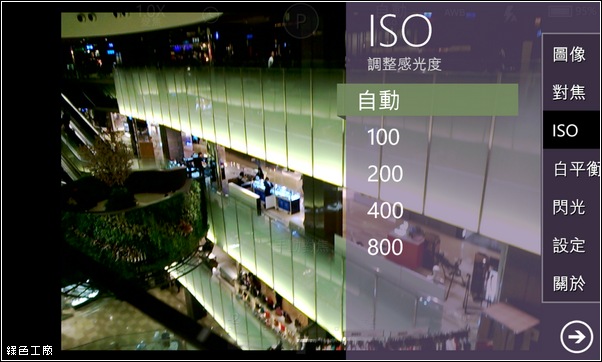 ISO 最高只能到 800,但是 Lumia 920 的夜拍很強大,不用擔心XD
ISO 最高只能到 800,但是 Lumia 920 的夜拍很強大,不用擔心XD
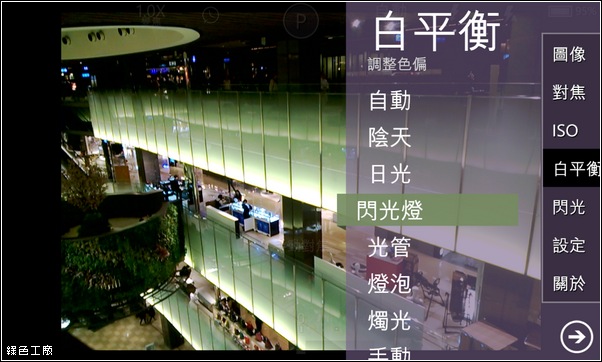 白平衡有自動、陰天、日光、閃光燈、日光燈、燈泡、燭光,而且還能夠自己調整色溫,這是中階相機才有的功能吧!
白平衡有自動、陰天、日光、閃光燈、日光燈、燈泡、燭光,而且還能夠自己調整色溫,這是中階相機才有的功能吧!
 閃光燈的設定稍嫌麻煩了點,以前 WP7.8 就是得透過選單去調整,不過 WP8 已經可以透過一個按鈕快速切換。
閃光燈的設定稍嫌麻煩了點,以前 WP7.8 就是得透過選單去調整,不過 WP8 已經可以透過一個按鈕快速切換。
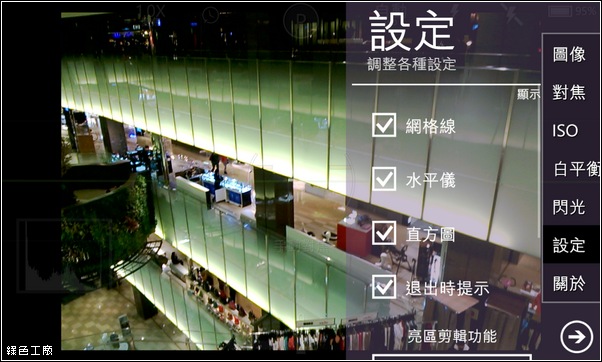 畫面顯示可以有網格線、水平儀、直方圖。
畫面顯示可以有網格線、水平儀、直方圖。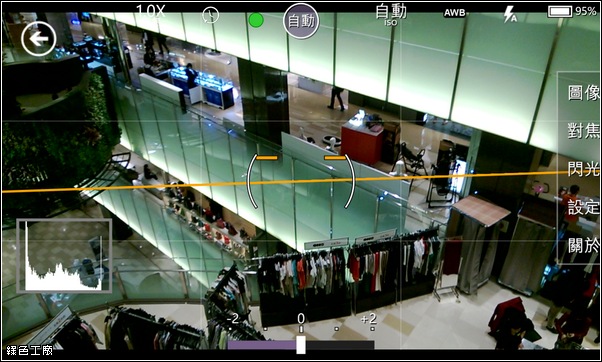 都顯示時的模樣,感覺也太過專業了XD
都顯示時的模樣,感覺也太過專業了XD
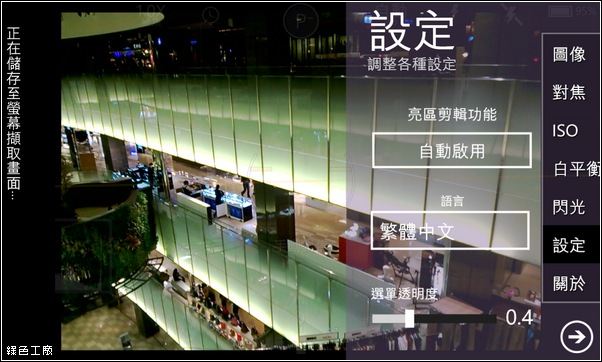 選單就是指右側那一塊,可以調整透明度。
選單就是指右側那一塊,可以調整透明度。
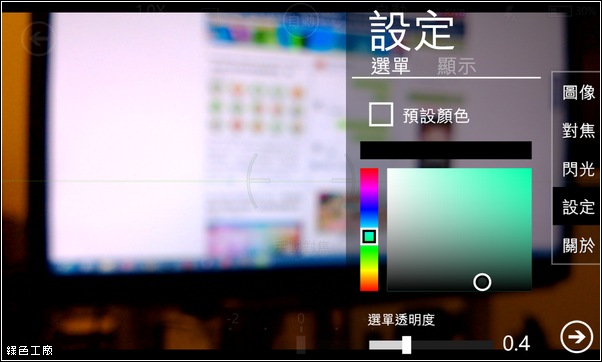 最新版本的選單還可以調整顏色,就能依照自己喜好來設定囉!仔細使用了
最新版本的選單還可以調整顏色,就能依照自己喜好來設定囉!仔細使用了 